Уведомления на Android - полезная функция, которая позволяет вам получать информацию о новых сообщениях, звонках и других событиях непосредственно на экране вашего устройства. Они помогут вам быть в курсе последних событий и не пропустить важные уведомления.
Если вы только что приобрели устройство Android или решили узнать, как включить уведомления на вашем существующем устройстве, не волнуйтесь - в этой подробной инструкции я покажу вам, как настроить уведомления на Android.
Шаг 1: Перейдите в настройки вашего устройства Android. Обычно их можно найти в списке приложений или на главном экране вашего устройства.
Шаг 2: Прокрутите вниз и найдите раздел "Звук и уведомления". В различных версиях Android эта опция может называться по-разному, поэтому потребуется немного поиска. Обычно этот раздел содержит все настройки, связанные с уведомлениями и звуками.
Шаг 3: Перейдите в раздел "Уведомления" или "Управление уведомлениями". Здесь вы найдете список всех приложений, установленных на вашем устройстве Android, с возможностью настройки уведомлений для каждого отдельно.
Шаг 4: Найдите и выберите приложение, для которого вы хотите включить уведомления. В настройках приложения найдите опцию "Уведомления" или что-то подобное. В зависимости от приложения, вы можете настроить тип уведомлений (звук, вибрация, молчание), а также показывать или скрывать уведомления на экране блокировки.
Шаг 5: После настройки уведомлений для выбранных приложений, не забудьте сохранить изменения, чтобы они вступили в силу. Некоторые приложения могут также предлагать дополнительные настройки уведомлений, такие как приоритет или отображение значка в статусной строке устройства.
Теперь у вас есть подробная инструкция по включению уведомлений на Android. Включите уведомления для приложений, которые вам важны, и настроите их в соответствии с вашими предпочтениями. Теперь вы не пропустите важные уведомления и всегда будете в курсе последних событий!
Как включить уведомления на Android
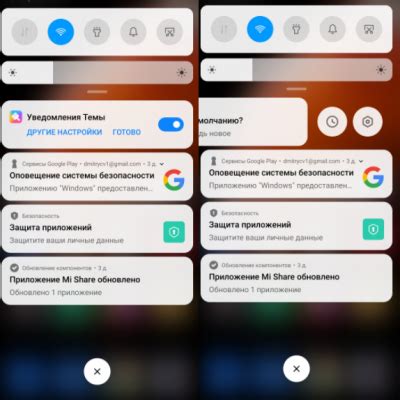
Для начала откройте «Настройки» на своем андроид-устройстве. Обычно их можно найти на главном экране или в выдвижной панели сверху. Затем пролистайте список настроек до раздела "Уведомления".
В разделе "Уведомления" вы найдете список приложений, установленных на вашем устройстве. Прокрутите этот список и найдите нужное вам приложение, для которого хотите включить уведомления.
После того, как вы нашли нужное приложение, нажмите на него, чтобы открыть его настройки. В этом разделе вы можете настроить различные уведомления, такие как звук, вибрация или мигание светодиодов.
Если вы хотите включить уведомления для данного приложения, переместите переключатель рядом с названием приложения в положение "Включено". После этого вы будете получать уведомления от этого приложения.
Если вы хотите настроить дополнительные параметры уведомлений, например, звук или вибрацию, нажмите на название приложения и перейдите в его настройки уведомлений. В этом разделе вы сможете настроить все параметры уведомлений по своему усмотрению.
После того, как вы включили уведомления для нужных приложений и настроили их параметры, не забудьте сохранить изменения, если есть такая возможность. Теперь вы будете получать уведомления от этих приложений на своем Android-устройстве.
Откройте настройки устройства

Чтобы включить уведомления на Android, вам понадобится открыть настройки устройства. Для этого выполните следующие шаги:
| 1. | На вашем устройстве найдите иконку "Настройки" и нажмите на неё. Обычно она представлена в виде шестеренки или шестерёнки. |
| 2. | Затем прокрутите список настроек до нужного пункта "Уведомления" и нажмите на него. |
| 3. | В открывшемся меню "Уведомления" вы сможете настроить различные параметры уведомлений для каждого приложения по отдельности. |
После выполнения этих шагов вы успешно откроете настройки устройства и сможете приступить к настройке уведомлений на Android.
Найдите раздел "Приложения"

Для включения уведомлений на Android необходимо найти раздел "Приложения" в настройках вашего устройства. Этот раздел позволяет управлять всеми установленными на вашем телефоне или планшете приложениями, включая настройки уведомлений для каждого отдельного приложения.
Чтобы найти раздел "Приложения", откройте "Настройки" на вашем устройстве. Обычно иконка настроек выглядит как шестеренка или надпись "Настройки". После этого прокрутите список настроек вниз и найдите раздел "Приложения". Обычно он располагается ниже раздела "Соединения", "Звук и уведомления" или "Дополнительные настройки".
После того, как вы откроете раздел "Приложения", у вас будет доступ к перечню всех установленных на вашем устройстве приложений. Вы можете открыть каждое приложение и настроить уведомления для него. Обычно для каждого приложения есть отдельная страница настроек, где можно включить или выключить уведомления, настроить их звук, вибрацию и другие параметры.
Не забывайте, что интерфейс и названия разделов в настройках Android могут незначительно отличаться в зависимости от модели и версии операционной системы вашего устройства. Однако, общий принцип поиска раздела "Приложения" и изменения настроек уведомлений остается примерно одинаковым для большинства устройств на Android.
Выберите приложение, для которого нужно включить уведомления
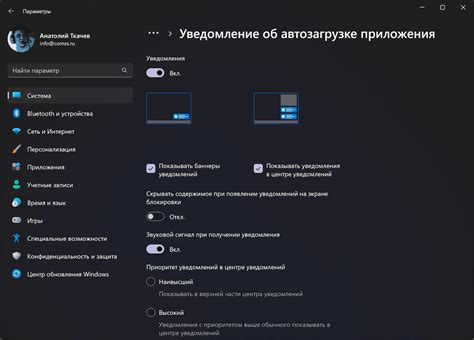
На устройствах Android можно выбирать, какие приложения должны отправлять уведомления, а какие нет. Если вы хотите включить уведомления для определенного приложения, выполните следующие шаги:
- Откройте настройки своего устройства Android.
- Прокрутите вниз и выберите "Приложения и уведомления" (или подобный пункт, названия могут отличаться в зависимости от версии Android).
- Найдите и нажмите на нужное приложение в списке установленных приложений.
- На странице с информацией о приложении выберите "Уведомления".
- Включите переключатель рядом с опцией "Уведомления" для данного приложения.
После выполнения этих шагов выбранное приложение будет в состоянии отправлять уведомления на ваше устройство Android. Учтите, что в некоторых приложениях могут быть дополнительные настройки для уведомлений, которые можно настроить по вашему усмотрению.
Откройте настройки уведомлений
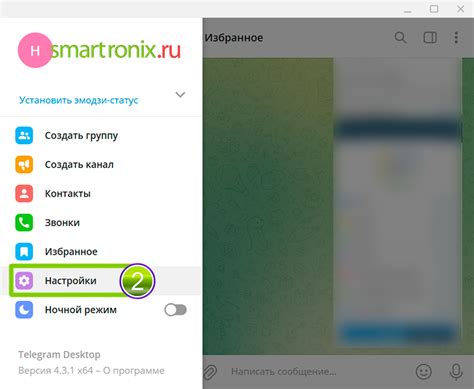
Чтобы включить уведомления на своем устройстве Android, вы должны открыть настройки уведомлений. Это можно сделать следующим образом:
- Откройте "Настройки" на своем устройстве.
- Прокрутите вниз и найдите раздел "Уведомления".
- Нажмите на раздел "Уведомления", чтобы открыть его.
В этом разделе вы можете настроить различные параметры уведомлений, такие как звук, вибрация, отображение на заблокированном экране и другие настройки.
Включите уведомления для выбранного приложения
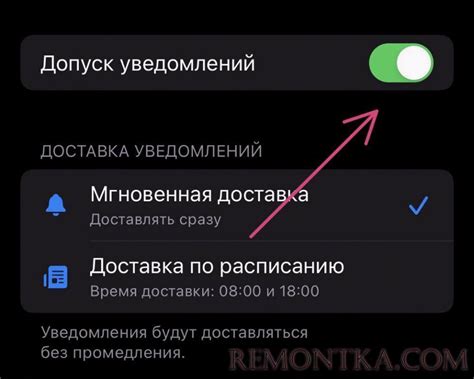
- Откройте "Настройки" на своем устройстве Android.
- Прокрутите вниз и найдите раздел "Приложения" или "Управление приложениями" и нажмите на него.
- На странице "Приложения" найдите и выберите приложение, для которого вы хотите включить уведомления.
- Внутри страницы приложения найдите и нажмите на раздел "Уведомления". Этот раздел может называться по-разному в зависимости от версии Android.
- На странице "Уведомления" вы можете включить или отключить уведомления для этого приложения. Передвиньте переключатель в положение "Включено", если вы хотите получать уведомления, или в положение "Отключено", если вы не хотите их получать.
- Некоторые приложения также могут иметь дополнительные параметры уведомлений, такие как звуковые сигналы, вибрация или предпросмотр уведомлений. Вы можете настроить эти параметры по вашему усмотрению.
Теперь вы знаете, как включить уведомления для выбранного приложения на вашем Android-устройстве. Вы сможете получать важные сообщения и оставаться в курсе событий, не открывая каждый раз приложение.
Настройте параметры уведомлений по своему усмотрению
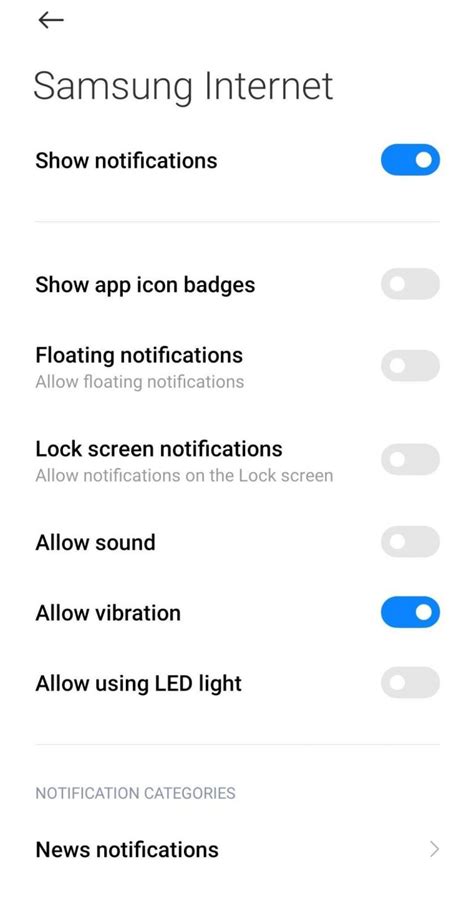
Настройка параметров уведомлений на Android позволяет вам контролировать, как показываются и как взаимодействуют с вами различные уведомления на вашем устройстве. Возможности настройки варьируются в зависимости от версии операционной системы Android, но основные параметры доступны на большинстве устройств.
Для начала настройки параметров уведомлений откройте Панель уведомлений, потянув пальцем вниз по экрану с верхней части. Затем нажмите на иконку шестеренки или настройки (возможно, вам придется нажать на троеточие в правом верхнем углу и выбрать «Настройки»).
В открывшемся меню настройте следующие параметры:
Заголовки уведомлений: Включите или отключите показ заголовков уведомлений. Это полезно, если вы предпочитаете видеть только содержание уведомления без заголовка.
Звук уведомлений: Выберите звук, который будет воспроизводиться при поступлении уведомления. Доступен широкий спектр звуков, включая стандартные системные звуки или ваши собственные звуковые файлы.
Всплывающие уведомления: Включите или отключите отображение всплывающих уведомлений, которые появляются поверх других приложений или на главном экране. Это может быть полезно, если вы хотите получать уведомления без переключения между приложениями.
Пробуждение устройства: Включите или отключите пробуждение устройства, когда поступает уведомление. Пробужденное устройство будет активироваться, показывая уведомление на экране блокировки или в режиме ожидания.
Важность уведомлений: Выберите уровень важности для уведомлений, чтобы определить, как они будут отображаться и поведение, связанное с ними. Вы можете выбрать из различных уровней, таких как "Высокий", "Средний", "Низкий" или "Без звука и всплывающего сообщения".
Настройка параметров уведомлений дает вам контроль над тем, как взаимодействовать с вашим устройством и оставаться в курсе происходящего без лишних помех. Экспериментируйте с различными настройками, чтобы найти оптимальное расположение и настройки для вас.
При необходимости настройте приоритет уведомлений
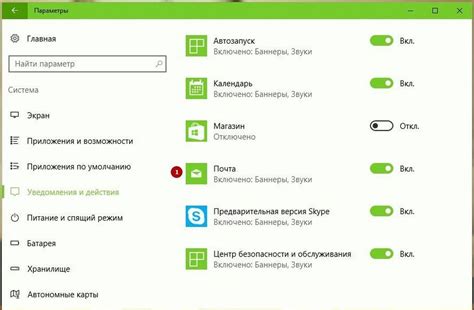
Некоторые уведомления на Android могут быть более важными или менее важными в зависимости от контекста. Вы можете настроить приоритет каждого уведомления, чтобы получать только те, которые вам действительно нужны. Для этого выполните следующие шаги:
- Откройте настройки своего устройства Android.
- Найдите и выберите "Уведомления" или "Звук и уведомления".
- В списке приложений найдите приложение, для которого вы хотите настроить приоритет уведомлений, и выберите его.
- В настройках уведомлений выберите опцию "Приоритет" или "Важность".
- Выберите приоритет от "Минимального" до "Максимального" в зависимости от вашего предпочтения.
- Если необходимо, настройте другие параметры уведомлений, такие как звук, вибрация или блокировка на экране блокировки.
- Сохраните настройки.
После настройки приоритета уведомлений вы будете получать только те, которые соответствуют вашим предпочтениям. Это поможет вам избегать ненужных уведомлений и сосредоточиться на самых важных.